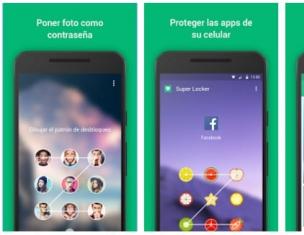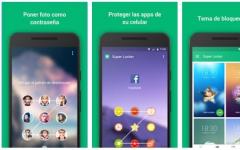Рассмотрим такую ситуацию. У вас есть страничка в ВКонтакте. Вы авторизовались в браузере, положим, несколько месяцев назад. Сегодня поняли, что забыли пароль от странички. Случись что, придется восстанавливать пароль. Что бы этого не делать, можно попробовать узнать пароль в настройках ВК.
Увы, даже в настройках страницы не показывается пароль от страницы. Зайдите в «Мои настройки» и, оставаясь на вкладке «Общее», найдите подраздел «Изменить пароль». Здесь нет никаких букв или цифр, система просто просит указать текущий и новый пароль для его замены:

Получается, что посмотреть пароль невозможно? Один способ все же есть, но он работает только в том случае, если пользователь сохранил пароль в браузере. Рассмотрим пример на основе браузера Google Chrome.
Открываем браузер Google Chrome и нажимаем на кнопку в виде трех полосок. Появится меню. В нем выберите «Настройки».

В настройках ищем подраздел «Пароли и формы», затем нажимаем на кнопку «Настроить».

Откроется окно, в котором вы увидите список сайтов с сохраненными паролями. В случае с ВК вы увидите и логин, и пароль, но спрятанный под звездочками.

Что бы увидеть пароль, нажмите на него, после чего появится кнопка «Показать». Кликните на нее и увидите символы пароля.

Еще раз напоминаем, что данный способ работает только в том случае, если пароль был сохранен в браузере. Эту же процедуру можно проделать и с другими интернет-обозревателями, включая Opera, Mozilla Firefox, Яндекс.Браузер и т.д.
Многим пользователям такой социальной сети, как ВКонтакте часто приходится как-то узнавать утерянный или забытый пароль от своего аккаунта. Но иногда они хотят узнать, например, пароль от страницы своего друга. О том, как узнать пароль ВКонтакте, расскажет наша статья.
С помощью программы
Для этого можно использовать программу Multi Password Recovery Portable , которая не нуждается в установке, ведь ее можно запустить прямо с флэшки, выбрав для этого любой компьютер, на котором Вы хотите, узнать чужой пароль в контакте. Эта программа не только показывает скрытые пароли (пароли, что находятся под звездочками), но и сканирует систему в автоматическом режиме, находя и расшифровывая при этом пароли более 80 популярных на сегодняшний день программ. Это, например, все популярные браузеры и Интернет-пейджеры. В результате Вы также получаете доступ к паролям от социальных сетей, которые сохранены в браузерах. Также эта программа имеет на борту русскоязычный интерфейс для Вашего удобства. Поменять язык можно в меню «Настройка». Данная программа для паролей в контакте самая эффективная на сегодняшний день.
С помощью cookie-файла
Если Вы находитесь у кого-то в гостях или кто-то был у Вас и заходил в социальную сеть ВКонтакте, то Вы можете узнать как e-mail, так и пароль этого человека. Узнать пароль страницы в контакте таким образом может даже неподготовленный пользователь.
Необходимо знать, что если Вы заходите в контакт, а там уже авторизирован какой-то пользователь, то можно просто узнать захешированный пароль. Дело в том, что если человек авторизовался в контакте, на его компьютер записываются в cookie-файл данные, то есть, логин и пароль, для поддержки сеанса. Для того чтобы увидеть их, нужно в адресной строке данного браузера прописать простой script-код: «javascript:document.write(document.cookie)» и нажать клавишу «enter». При этом Ваш браузер выдаст приблизительно такую информацию:
remixchk=5; remixlang=0; remixautobookmark=26; lang=0; remixclosed_tabs=0; remixemail=пример%mail.ru; remixmid=1234567; remixpass=«много цифр и букв»; remixsid=«много цифр и букв»; remixgroup_closed_tabs=0.
Разберем, что это значит:
- - remixemail=пример%40mail.ru - это e-mail аккаунта пример@mail.ru;
- - remixpass=«много цифр и букв» - это пароль «много цифр и букв» к аккаунту, который захеширован с помощью агоритма md5.
Чтобы расшифровать такой пароль можно перейти по адресу http://md5pass.info/rus/ , но полной гарантии нет. Если Вам не удалось расшифровать пароль при помощи данной ссылки, переходите к нижеописанным действиям.
Opera нам поможет
Раз мы прочитали данные из cookie, мы можем вписать их туда. Для этого нам будет необходим браузер Opera одной из поздних версий. Итак, сам процесс:
- Открыть браузер Opera и войти под каким-либо «настоящим» e-mail и паролем;
- Зайти в меню «Инструменты» и выбрать «Настройки»;
- В новом окне выбрать вкладку «Дополнительно» и найти там раздел «Cookies»;
- Нажать кнопку под названием «Управление cookies»;
- Теперь найти запись «ВКонтакте», где и хранятся все cookies, что нам необходимы.
- Осталось вставить новые, например, Вашего друга, значение в поля remixemail, remixmid, remixsid, remixpass;
- Выделять необходимое поле нужно кнопкой «Изменить»;
- Когда Вы все сделали без ошибок, то сможете зайти на чужую страницу ВКонтакте. Заходить, само собой, необходимо через ту же Opera.
Просмотр скрытого пароля
Также посмотреть сохраненный в браузере, например, Mozilla, пароль можно таким образом:
- Находясь на странице ВКонтакте, зайти в «Инструменты» и выбрать там пункт «Информация о странице»;
- Перейти на вкладку «Безопасность» и нажать там на кнопку «Просмотреть сохраненные пароли»;
- В новом окне нажать на кнопку «Показать пароли» и в подтверждение этому действию нажать «Да».
Теперь Вы знаете, как узнать пароль в контакте!
В последнее время участились случаи взлома аккаунтов социальных сетей для распространения вирусной информации, иначе говоря – спама. Единственный способ не попасться в руки взломщиков – время от времени изменять пароль, по возможности делая его более сложным. Но как быть, если вы забыли заветную комбинацию и не можете попасть на свою собственную страничку? В этом случае можно узнать пароль от Вконтакте, зная логин.
Восстановление
Если вы забыли пароль от страницы Вконтакте, зная логин, вам не составит особого труда восстановить доступ. Для этого необходимо лишь сделать пару щелчков мышкой, и дело займет всего несколько минут.
Чтобы восстановить доступ к аккаунту, вам необходимо выполнить следующие действия:

Узнать пароль от вк
Существует еще один способ узнать пароль от вк, но он сработает только в том случае, если вы настроили ваш браузер на автоматическое запоминание шифров для входа.
Чтобы «достать» заветную комбинацию из памяти браузера, необходимо выполнить следующие действия:

Существуют специальные программы, которые позволяют быстро узнать пароль от вк, если он автоматически сохраняется в браузере, однако зачем забивать свой компьютер лишним софтом, если то же действие можно сделать в самом браузере всего за полминуты?
Программы-помощники
Узнать пароль Вконтакте, зная логин можно еще одним способом. В этом вам помогут специальные программы, при помощи которых можно без проблем решить задачу со входом в аккаунт. Чтобы найти их, введите соответствующий запрос в поисковую строку браузера.
Самые распространенные и популярные программы:
- PasswdFinder – виртуальная программа-сканер, позволяющая восстановить все шифры, используемые на компьютере.
- Multi Password Recovery Porlable – работает по такому же принципу (как, впрочем, и все подобные программы), но удобство заключается в том, что ее можно легко запустить с флешки без предварительной установки на компьютер.
- WebBrowserPassView – бесплатная программа, показывающая все секретные комбинации для входа в браузерах.

Пароли являются основным средством защиты информации и используются на компьютере повсеместно – от входа в учетную запись до авторизации на страничках в социальных сетях. У активного пользователя различных ключей безопасности набирается столько, что все их держать в памяти невозможно. Тут-то на помощь и приходит функция сохранения паролей в настройках браузера.
Работает она следующим образом:
- Вы открываете какой-то сайт, где требуется регистрация.
- Вводите данные для авторизации в своем профиле.
- Браузер предлагает вам сохранить введенную информацию – вы соглашаетесь.
При следующем запуске этого сайта вам не нужно ничего вводить; даже если вы вышли из аккаунта, все строки формы авторизации будут заполнены. Но здесь обнаруживается серьезный недостаток – давайте узнаем, как посмотреть пароль, закрытый звездочками, и можно ли вообще это сделать.
Итак, вы заходите на сайт и видите пароль под звездочками. Казалось бы, удобная штука – нажимаете «Войти» и ничего больше вводить не нужно, а другие пользователи ваш пароль не видят.
Пароль, закрытый звездочками, – легкая добыча для взлома.
Проверьте это на своем компьютере. В качестве примера используем браузер Google Chrome:
Точно так же можно посмотреть ключи доступа к аккаунтам в других браузерах – Mozilla Firefox, Opera, Internet Explorer. Посмотрим, как это делается в Mozilla для закрепления материала:

Кстати, менять значение обратно на «password» необязательно. Если вы закроете страницу, а затем снова зайдете на неё, то увидите, что звездочки вернулись. Однако теперь вы знаете, какие они ненадежные защитники личных данных.
Настройки браузеров
Если вы думаете, что на этом разоблачение звездочек окончено, то глубоко ошибаетесь. Во всех браузерах есть еще более удобный способ посмотреть пароль, который вы сохранили при первой авторизации на сайте. На этот раз для примера возьмем веб-обозреватель Opera:

Появится окошко, в котором будет много адресов сайтов и данные от разных аккаунтов. На первый взгляд всё хорошо: логины, конечно, отображаются, но вместо паролей знакомые нам звездочки. Однако если вы нажмете на одну строку, то увидите, что рядом со звездочками появляется кнопка «Показать» .
Одно нажатие – и вы видите ключ безопасности от сайта. Можно раскрыть все пароли, сделать скриншот и вы даже не поймете, что ваши запароленные странички теперь в опасности. Подобной информацией делится не только Opera, но и другие браузеры. В Google Chrome, например, такую табличку можно вызвать следующим способом:

В Mozilla Firefox таблица со всеми сохраненными ключами доступа открывается в разделе настроек «Защита».
В других браузерах ситуация похожая – в открытом доступе обязательно есть все данные, которые вы соглашаетесь сохранить.
Использование специального софта
Но не только браузеры хранят данные о пользователях, которые тот сам любезно предоставляет и сохраняет.
Любая программа, в которой требуется ввод пароля и логина, тоже предлагает запомнить эти данные, чтобы не вводить их при каждом запуске.
Соответственно, есть специальные утилиты, позволяющие эти сохраненные данные посмотреть. Работают такие утилиты по одному принципу, поэтому возьмем в качестве примера программу Password Cracker. Распространяется она бесплатно, а весит смешные 45 Кб.

В строке «Пароль» в окне утилиты Password Cracker появится сохраненный ключ безопасности в цифро-буквенном отображении.
Вывод
Как вы видите теперь, узнать сохраненный в браузере пароль, закрытый звездочками, не представляет никакого труда. Нужен лишь доступ к компьютеру и пара минут времени, чтобы данные от ваших аккаунтов оказались в руках посторонних лиц.
Конечно, в таком случае вы рискуете забыть пароль и не попасть в нужный профиль. Однако это не страшно: мы уже писали о том, как восстановить пароль на Gmail, как узнать пароль от Wi-Fi, как вернуть доступ к аккаунту в игре WarFace и т.д. Если вы можете зайти в почтовый ящик, на который зарегистрирован акканут, или привязали к профилю номер телефона, то при необходимости сможете легко восстановить забытый пароль.
Но что делать с теми ключами безопасности, которые вы уже сохранили в настройках браузера? Правильный ответ – удалить. Когда вы просматривали пароли через настройки, то должны были увидеть, что функцию сохранения кодов можно отключить. Очистите таблицы с сохраненными ключами, удалив все строки, а затем деактивируйте саму функцию.
Нет похожих статей.
Многие пользователи социальной сети ВКонтакте достаточно часто задаются вопросом, как можно узнать свой пароль от страницы. Связана подобная необходимость может быть с различными факторами, однако, все возможные случаи возникновения этой проблемы возможно разрешить одними и теми же методами.
На сегодняшний день наиболее актуальными способами узнать код от страницы являются два совершенно разных метода, один из которых полностью универсален, то есть, может быть использован на различных версиях сайта. Независимо от выбранного способа, ваша проблема будет гарантировано решена.
Обратите внимание, что вам желательно иметь в своем распоряжении все данные от вашего персонального профиля. В противном случае могут возникнуть непредвиденные проблемы, также требующие отдельного решения.
Способ 1: изменение пароля
Первая методика как раз-таки заключается в инициализации процесса восстановления доступа к странице с целью ввести новое секретное слово без знания старого. Кроме того, точно такую же процедуру можно совершить через форму изменения пароля, доступную каждому пользователю в разделе «Настройки» .
Ввести новую информацию вы можете в обоих случаях, однако при изменении вам требуется знать первоначальные регистрационные данные.
Все действия, которые вам потребуется сделать, нами были в деталях описаны в соответствующих статьях.
В случае, когда вам доступен старый набор символов, рекомендуется воспользоваться формой изменения.

Вполне возможно, что вам потребуется пройти процедуру подтверждения с помощью номера мобильного телефона.
После ознакомления с материалом, проблема должна быть решена.
Если вам первоначально не известен старый пароль от страницы, вы можете инициализировать процесс его восстановления. Все необходимые вам действия были нами описаны в соответствующей статье на нашем сайте.

На этом все предписания по данному способу, включающему в себя сразу два однотипных метода вычисления пароля от страницы, заканчиваются. Если у вас все же возникли проблемы, рекомендуется обратиться к более подробной инструкции каждой затронутой темы.
Способ 2: база данных браузера
Как известно, каждый современный интернет-обозреватель, в особенности если он пользуется большой популярностью среди пользователей, наделен специальным функционалом, позволяющим любому человеку сохранить данные от каких-либо сайтов. Со всем этим процессом, с большой долей вероятности, вы уже знакомы, так что мы перейдем непосредственно к вычислению пароля, с условием, что он был некогда сохранен и с того момента не менялся без должного обновления внутренней базы данных браузера.
В некоторых случаях, например, при использовании Google Chrome , вам необходимо заранее авторизоваться, чтобы все нужные данные сохранялись и вы могли их просматривать.
Важно учитывать то, что каждый отдельно взятый интернет-обозреватель обладает своими собственными уникальными особенностями, даже если они построены на одном и том же движке. Особенно значимо это тогда, когда разработчики браузера создают полностью свой дизайн интерфейса.